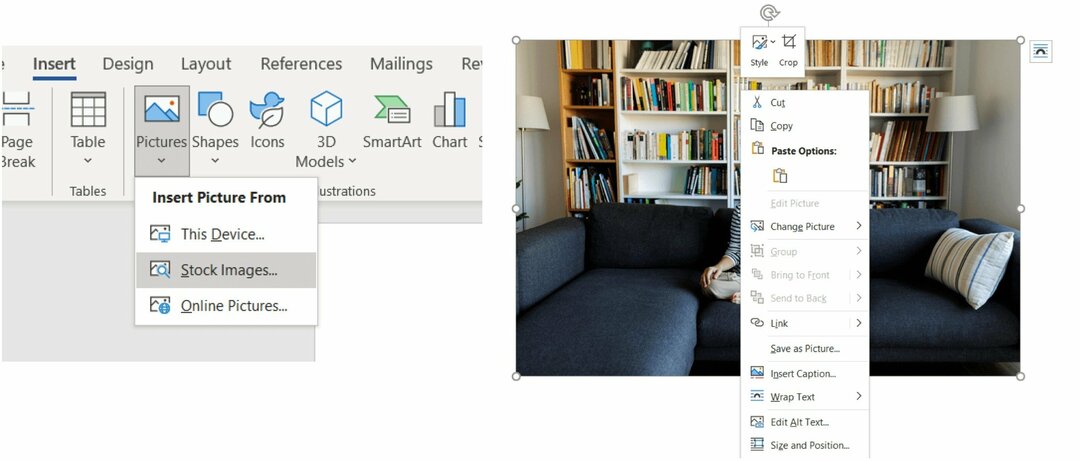पिछला नवीनीकरण
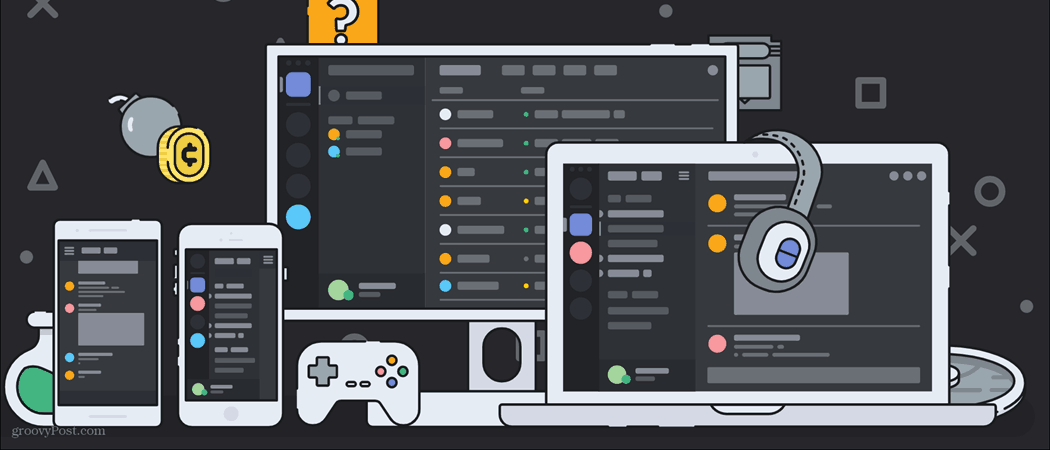
अगर आप एक डिस्कॉर्ड सर्वर सेट करें, आप अपने उपयोगकर्ताओं को मॉडरेट करने के लिए पहले से ही परिचित होंगे। छोटे समुदायों को संभालना आसान है, लेकिन सदस्यों की संख्या जितनी अधिक होगी, यह उतना ही कठिन हो जाएगा।
ऐसे शॉर्टकट हैं जो आप ले सकते हैं, जैसे कि मॉडरेटर जोड़ना या एक बॉट स्थापित करना संदेशों को फ़िल्टर करने में मदद करने के लिए। यदि उपयोगकर्ता परेशानी का कारण बनने लगते हैं, तो आपको अपने अधिकार का दावा करने के लिए कठोर कार्रवाई करने की आवश्यकता होगी। आप उन्हें किक करके ऐसा कर सकते हैं, जो उन्हें बाद में फिर से जुड़ने की अनुमति देता है, या अच्छे के लिए अपने सर्वर से उन पर प्रतिबंध लगा सकता है।
यदि आप यह जानना चाहते हैं कि किसी व्यक्ति को डिस्कॉर्ड पर किक या प्रतिबंध कैसे लगाया जाता है, तो आपको यहाँ क्या करना है।
पीसी या मैक पर डिस्क्स पर एक उपयोगकर्ता को किक या बैन कैसे करें
आपके पास अपने डिस्क्सॉर्ड सर्वर से उपयोगकर्ताओं को हटाने या उन्हें प्रतिबंधित करने के लिए दो विकल्प हैं। उन्हें मारना कम कठोर दृष्टिकोण है, क्योंकि यह उपयोगकर्ता को आपके सर्वर से हटा देता है, लेकिन यह उन्हें पूरी तरह से प्रतिबंधित नहीं करता है। इसका मतलब यह है कि उपयोगकर्ता बाद की तारीख में फिर से जुड़ सकता है, तो क्या आपको ऐसा करने के लिए आमंत्रित करना चाहिए।
यह अपमानजनक या विघटनकारी उपयोगकर्ताओं को उनके स्थान पर रखने में मदद करने का एक अच्छा विकल्प है और स्थायी प्रतिबंध के बारे में सोचने से पहले एक अच्छा पहला कदम हो सकता है। हालाँकि, यदि आप यह सुनिश्चित करना चाहते हैं कि उपयोगकर्ता पुनः शामिल नहीं हो सकता है, तो प्रतिबंध लगाना आपका एकमात्र विकल्प है।
यह उन्हें आपके सर्वर को देखने या पुनः आमंत्रित करने के लिए आमंत्रित लिंक का उपयोग करने से रोक देगा। डिस्क प्रतिबंध आईपी और खाता-आधारित हैं और केवल एक नए उपयोगकर्ता खाते और आईपी पते के परिवर्तन के साथ ही इसे दरकिनार किया जा सकता है।
एक निरादर उपयोगकर्ता को मारना या रोकना
अपने पीसी या मैक से डिस्क्स पर उपयोगकर्ता को मारने या प्रतिबंधित करने के लिए, डिस्कॉर्ड वेबसाइट खोलें या एप्लिकेशन और साइन इन करें।
जब आप साइन इन कर लेते हैं, तो बाईं ओर के पैनल का उपयोग करके अपने सर्वर तक पहुंचें, फिर शीर्ष पर चैनल का नाम दबाएं। ड्रॉप-डाउन मेनू से, दबाएं सर्वर सेटिंग्स विकल्प।

में सर्वर सेटिंग्स मेनू को त्यागें, दबाएं सदस्यों बाएं हाथ के मेनू में विकल्प। इसमें सूचीबद्ध है उपयोगकर्ता प्रबंधन वर्ग।
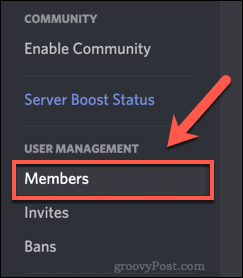
में सर्वर के सदस्य मेनू, आपको अपने सर्वर तक पहुँच के साथ सभी सदस्यों की पूरी सूची दिखाई देगी। यहां से, आप व्यक्तिगत उपयोगकर्ता भूमिकाओं को बदल सकते हैं, साथ ही उपयोगकर्ताओं को किक या प्रतिबंध भी लगा सकते हैं।
ऐसा करने के लिए, सूची में एक उपयोगकर्ता पर होवर करें, फिर दबाएं तीन डॉट्स मेनू आइकन उनके उपयोगकर्ता नाम के दाईं ओर।
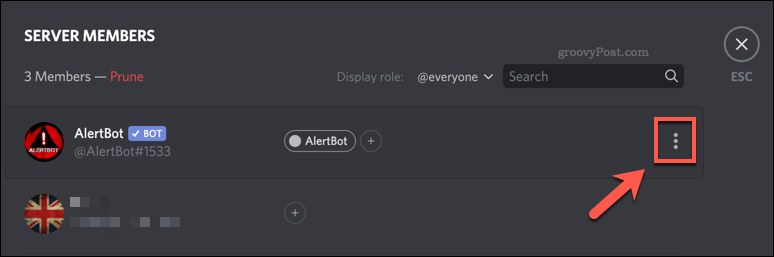
ड्रॉप-डाउन मेनू से, दबाएं लात उपयोगकर्ता को किक करने का विकल्प।
यह उन्हें आपके सर्वर से हटा देगा, उन्हें संदेशों को देखने या उत्तर देने से रोक देगा। दुष्ट उपयोगकर्ताओं को फिर से जुड़ने के लिए एक नए सर्वर निमंत्रण की आवश्यकता होगी।
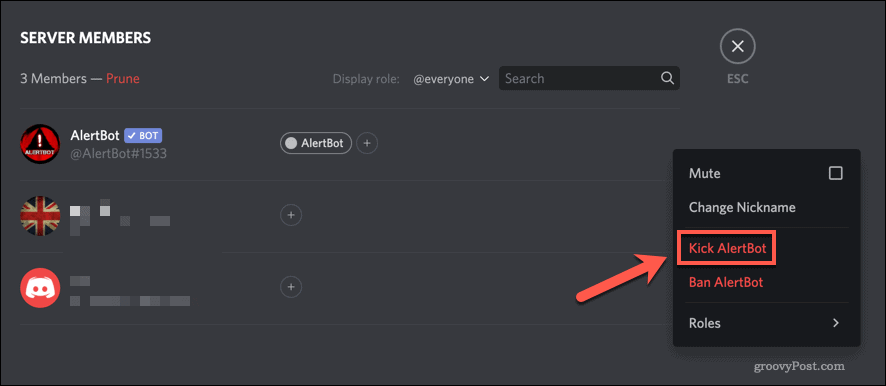
में लात बॉक्स, आप उन्हें लात मारने के लिए एक कारण प्रदान कर सकते हैं। दिए गए बॉक्स में इसे टाइप करें, या इसे खाली छोड़ दें यदि आप पसंद नहीं करते हैं, तो दबाएं लात अपने सर्वर से उन्हें मारने के लिए।
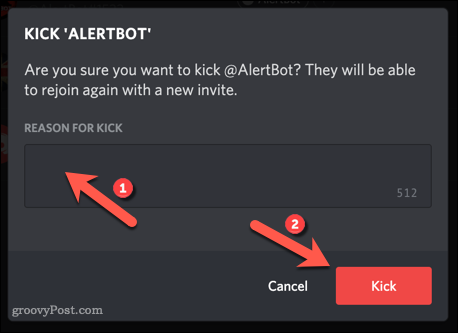
जब तक वे एक सक्रिय आमंत्रण लिंक के साथ हटाए जाते हैं, तब तक दुष्ट उपयोगकर्ता फिर से जुड़ने के लिए स्वतंत्र हैं। यदि आप उन्हें स्थायी रूप से प्रतिबंधित करना चाहते हैं, तो चुनें प्रतिबंध इसके बजाय विकल्प।
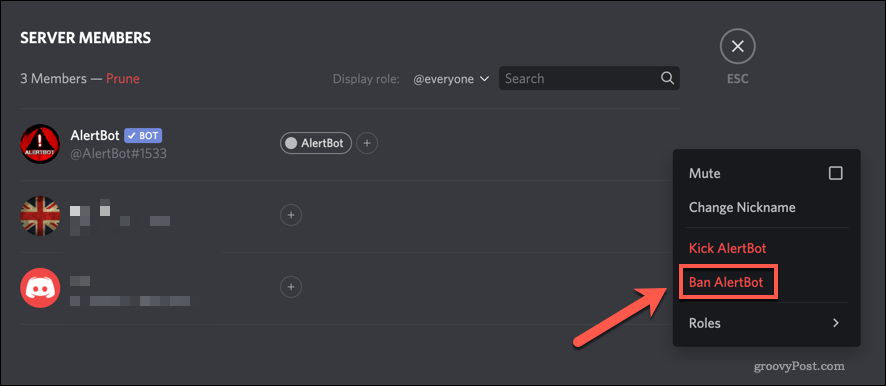
में प्रतिबंध बॉक्स, आप प्रतिबंध के लिए एक कारण प्रदान कर सकते हैं। यदि आप अपने सर्वर से प्रतिबंधित उपयोगकर्ता के संदेश इतिहास को मिटाना चाहते हैं, तो आप इस से चयन कर सकते हैं संदेश इतिहास हटाएं ड्रॉप डाउन मेनू।
आप पिछले 24 घंटों या सात दिनों को हटाना चुन सकते हैं या उनका संदेश इतिहास छोड़ सकते हैं। एक बार जब आप अपनी पसंद बना लेते हैं, तो दबाएं प्रतिबंध उपयोगकर्ता को प्रतिबंधित करने के लिए।
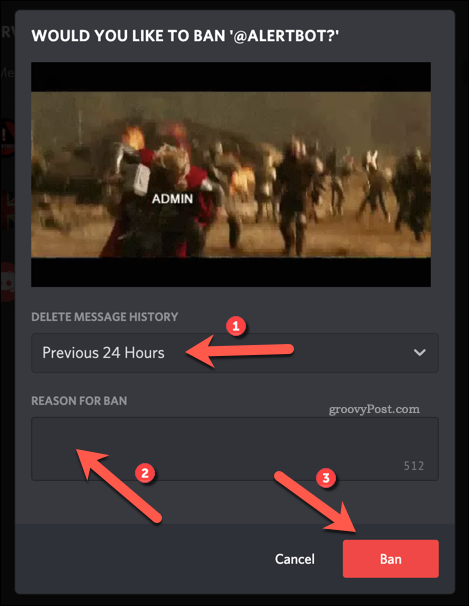
डिसबॉर्ड पर किसी को अनबन कैसे करें
एक बार प्रतिबंध लगाने के बाद, उपयोगकर्ता आपके सर्वर से गायब हो जाएगा और फिर से जुड़ने में सक्षम नहीं होगा। यदि आप किसी को त्यागना चाहते हैं, तो आप किसी भी बिंदु पर ऐसा कर सकते हैं पर रोक लगाई मेनू, में उपलब्ध है सर्वर सेटिंग्स त्यागेंमेन्यू।
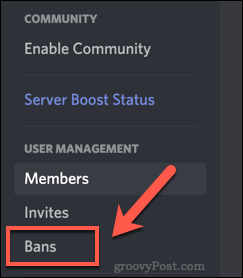
में प्रतिबंध सूची, उस उपयोगकर्ता पर क्लिक करें जिसे आप अनबन करना चाहते हैं।
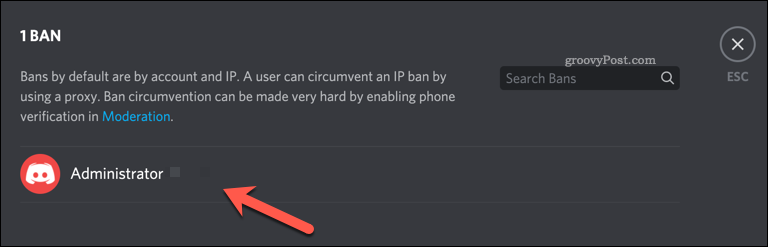
एक बॉक्स दिखाई देगा, जो आपको प्रतिबंध के कारण के बारे में जानकारी देगा। उपयोगकर्ता को खोलने के लिए, दबाएं प्रतिबंध को निरस्त करें विकल्प।
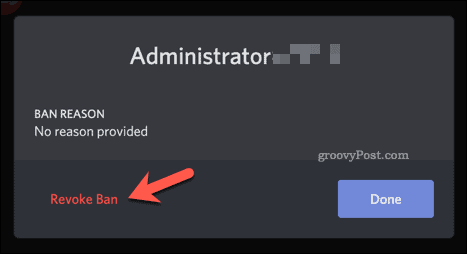
प्रतिबंध हटाने के साथ, उपयोगकर्ता आपके सर्वर को फिर से जोड़ने के लिए स्वतंत्र होगा। हालाँकि, उन्हें ऐसा करने के लिए एक नए निमंत्रण लिंक की आवश्यकता होगी।
मोबाइल डिवाइसेस पर एक डिस्क्स यूजर को किक या बैन कैसे करें
यदि आप Android, iPhone, या iPad उपकरणों पर Discord मोबाइल ऐप का उपयोग कर रहे हैं, तो आप समान चरणों का पालन करके Discord उपयोगकर्ताओं को किक या निकाल सकते हैं।
उपयोगकर्ताओं को मारना या रोकना
उपयोगकर्ता को मारने या प्रतिबंधित करने के लिए, डिस्क एप्लिकेशन खोलें और टैप करके साइड मेनू खोलें मेनू आइकन ऊपरी बाएँ कोने में।

बाईं ओर सर्वर आइकन से अपने सर्वर का चयन करें। अपने सर्वर पर सक्रिय होने के बाद, टैप करें तीन डॉट्स मेनू आइकन आपके सर्वर नाम के बगल में।
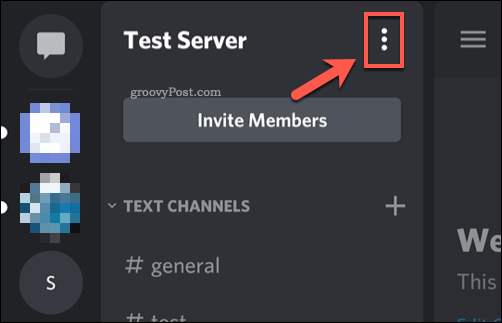
अपनी स्क्रीन के निचले भाग में पॉप-अप मेनू में, टैप करें समायोजन विकल्प।
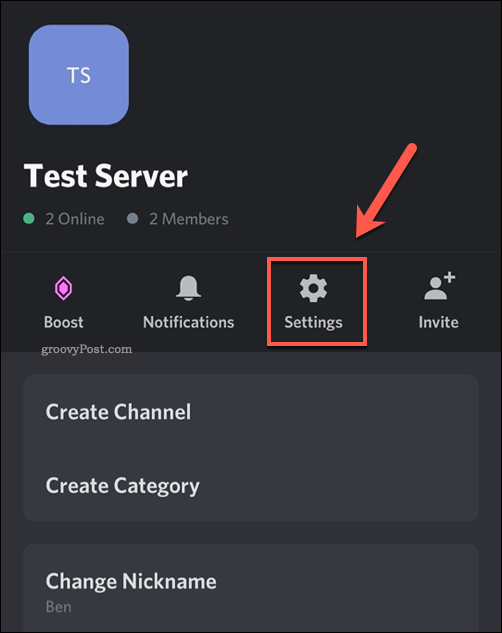
में सर्वर सेटिंग्स मेनू, जब तक आप तक नहीं पहुंचते तब तक स्क्रॉल करें उपयोगकर्ता प्रबंधन अनुभाग, फिर टैप करें सदस्यों आगे बढ़ने के लिए।
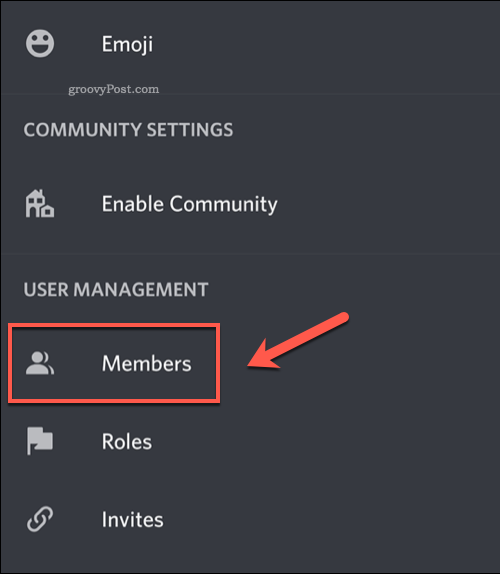
थपथपाएं तीन डॉट्स मेनू आइकन उपयोगकर्ता नाम के आगे सदस्य सूची मेन्यू।
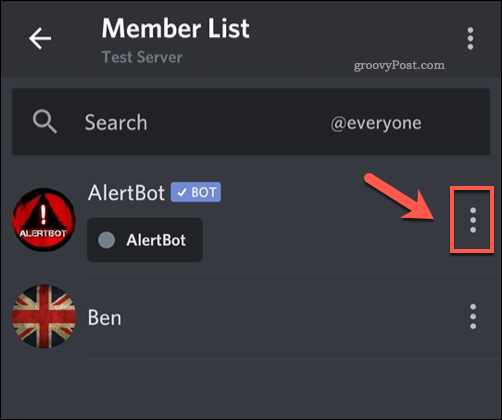
यहां से, आप उस उपयोगकर्ता के लिए लागू सर्वर भूमिकाओं को बदलने में सक्षम होंगे, साथ ही अपने सर्वर से उपयोगकर्ता को किक या प्रतिबंध लगा सकते हैं।
नल टोटी लात उपयोगकर्ता को मारने के लिए या प्रतिबंध उन पर प्रतिबंध लगाने के लिए।
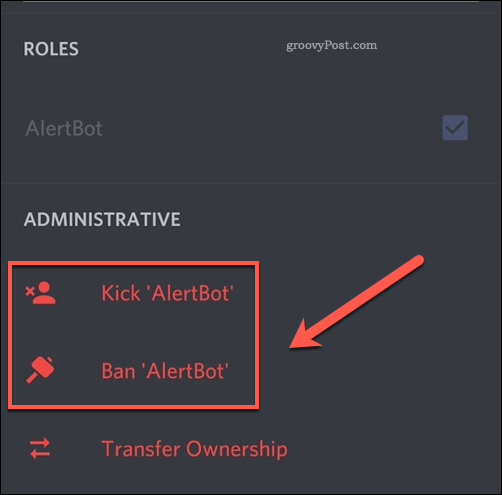
यदि आप उपयोगकर्ता को किक करना चाहते हैं, तो दिए गए बॉक्स में एक कारण लिखें (या इसे खाली छोड़ दें), फिर टैप करें पुष्टि करें उन्हें लात मारना। यह उन्हें आपके सर्वर से हटा देगा, लेकिन वे बाद में उपयुक्त आमंत्रण लिंक के साथ जुड़ने के लिए स्वतंत्र होंगे।
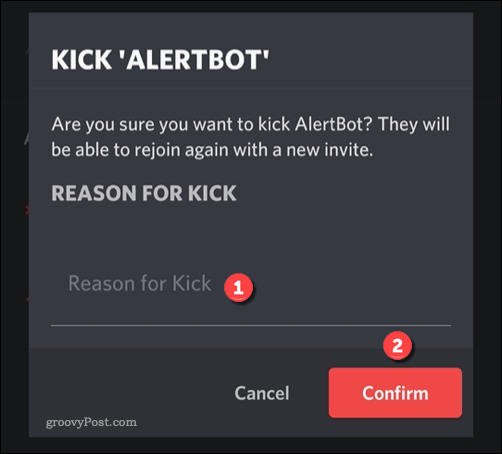
यदि आप उपयोगकर्ता को प्रतिबंधित करना चाहते हैं, तो आपको यह तय करने की आवश्यकता होगी कि क्या आप हाल ही में भेजे गए संदेशों को हटाना चाहते हैं या नहीं। उपलब्ध विकल्पों में से एक को टैप करें, फिर प्रदान किए गए बॉक्स में प्रतिबंध के लिए एक कारण प्रदान करें (या इसे खाली छोड़ दें)।
नल टोटी पुष्टि करें अपने सर्वर से उपयोगकर्ता को प्रतिबंधित करने के लिए।
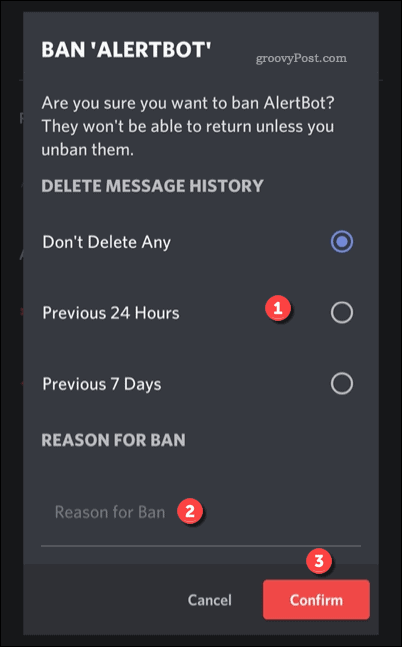
अप्रिय उपयोगकर्ताओं को छोड़ना
यदि आप उपयोगकर्ता पर प्रतिबंध लगाते हैं, तो आप टैप करके उन्हें अनबन कर सकते हैं पर रोक लगाई में विकल्प सर्वर सेटिंग्स मेन्यू।
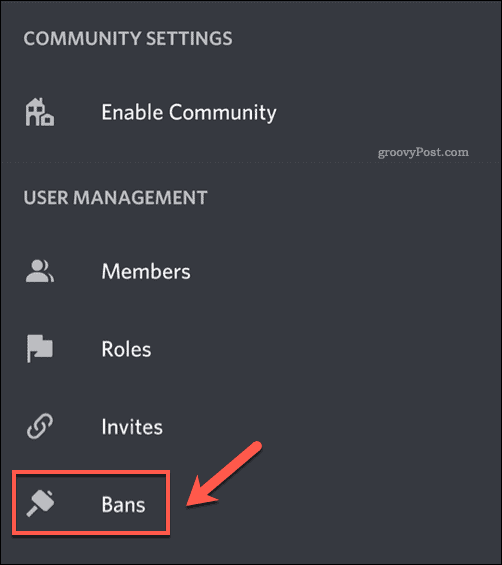
में पर रोक लगाई मेनू, आपको प्रतिबंधित उपयोगकर्ताओं की एक सूची दिखाई देगी। उस उपयोगकर्ता का उपयोगकर्ता नाम टैप करें जिसे आप अनबन करना चाहते हैं।
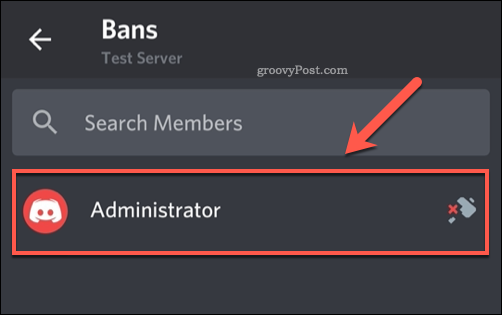
अप्रतिबंधित करें बॉक्स आपको प्रतिबंध के लिए सहेजे गए कारण देगा, साथ ही आपको इसे हटाने का विकल्प भी देगा। प्रतिबंध हटाने के लिए, टैप करें अप्रतिबंधित करें विकल्प।

एक बार प्रतिबंध के बाद, उपयोगकर्ता फिर से जुड़ने के लिए स्वतंत्र होगा, लेकिन आपको उन्हें पहले एक सक्रिय निमंत्रण लिंक प्रदान करने की आवश्यकता होगी।
प्रभावी रूप से त्याग का उपयोग करना
यदि आप किसी को डिस्कोर्ड पर प्रतिबंध लगाते हैं, तो आप उन्हें अपने क्लब से बाहर निकाल रहे हैं - कम से कम जब तक आप उन्हें अनबन नहीं करते हैं। एक बार जब आपके सर्वर का मॉडरेशन स्थिर हो जाता है, तो आप सबसे अधिक वह बनाना शुरू कर सकते हैं जिसे Discord को पेश करना है। उदाहरण के लिए, आप कर सकते हैं Discord की स्क्रीन शेयरिंग क्षमताओं का उपयोग करें अपने दोस्तों को अपनी स्क्रीन स्ट्रीम करने के लिए, उन्हें आप गेम खेलने, वीडियो देखने, या कार्य करने दें।
यदि आप अपने सर्वर की विश्वसनीयता को बढ़ावा देना चाहते हैं, तो आप और अन्य उपयोगकर्ता अतिरिक्त सुविधाओं को अनलॉक कर सकते हैं नाइट्रो सदस्यता त्यागें. यदि आप के लिए त्याग नहीं है, तथापि, आप चिंता न करें - आप कर सकते हैं एक डिस्कॉर्ड सर्वर हटाएं काफी जल्दी। एक बार ऐसा हो जाने के बाद, आप स्विच कर सकते हैं स्लैक जैसा दूसरा प्लेटफॉर्म बजाय।